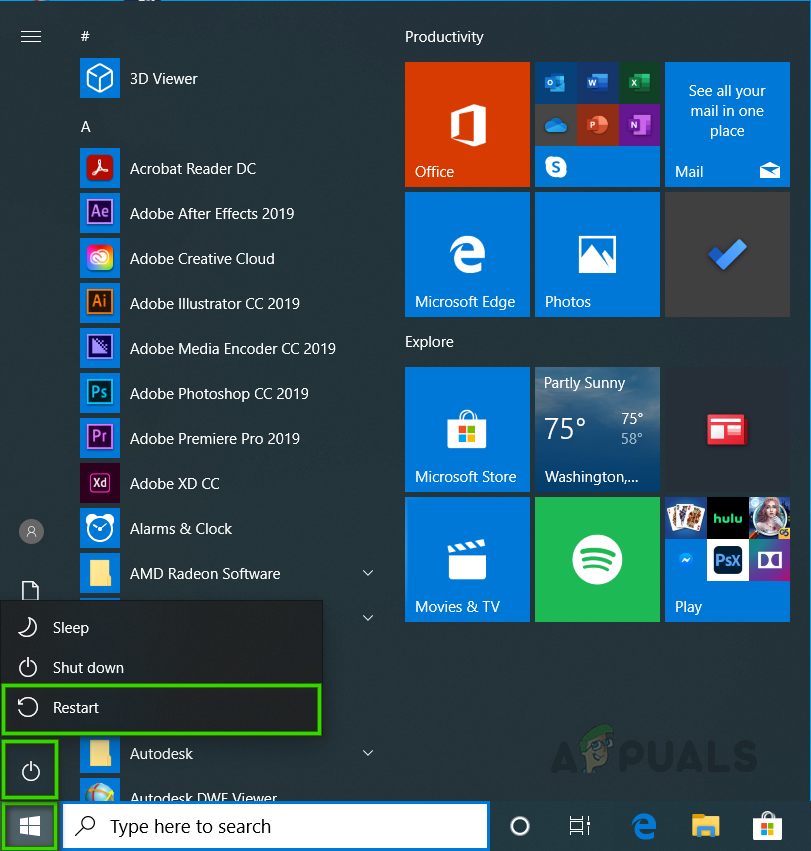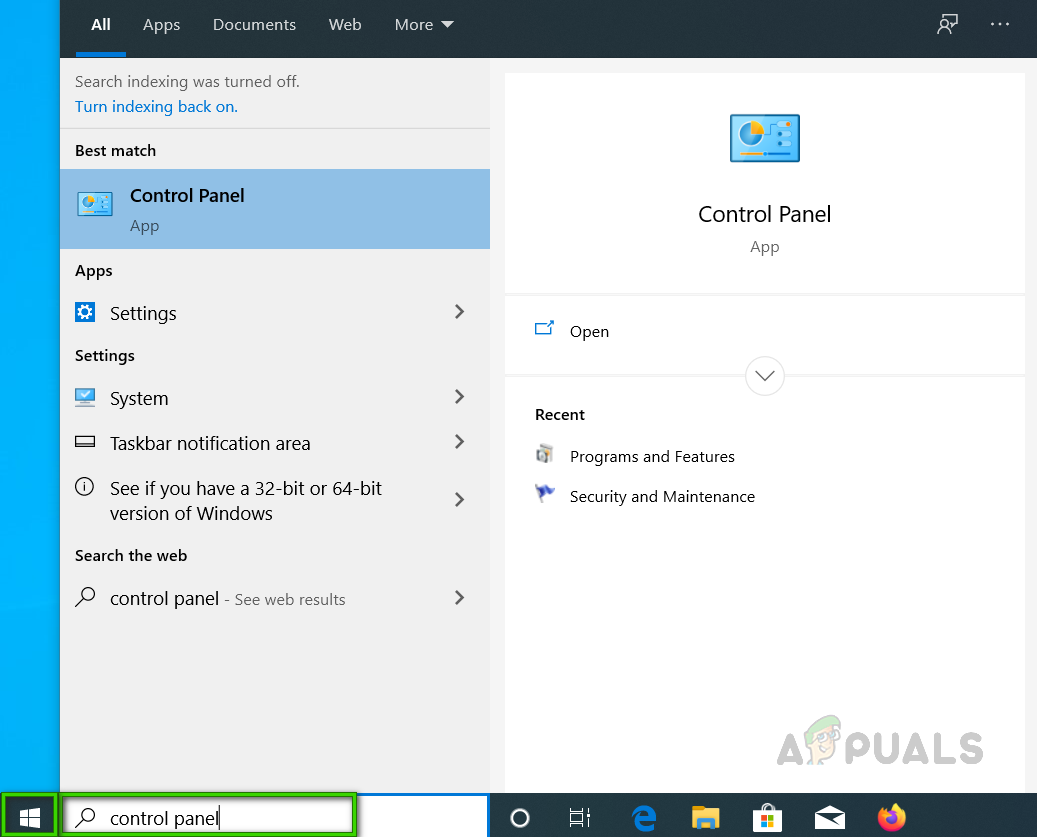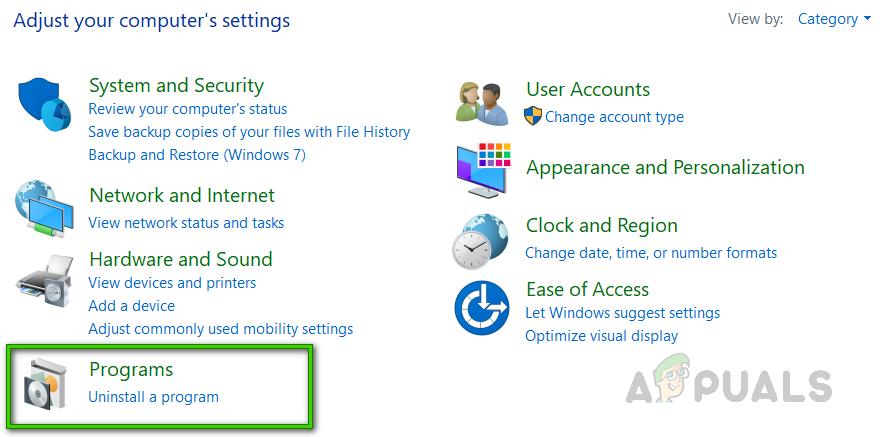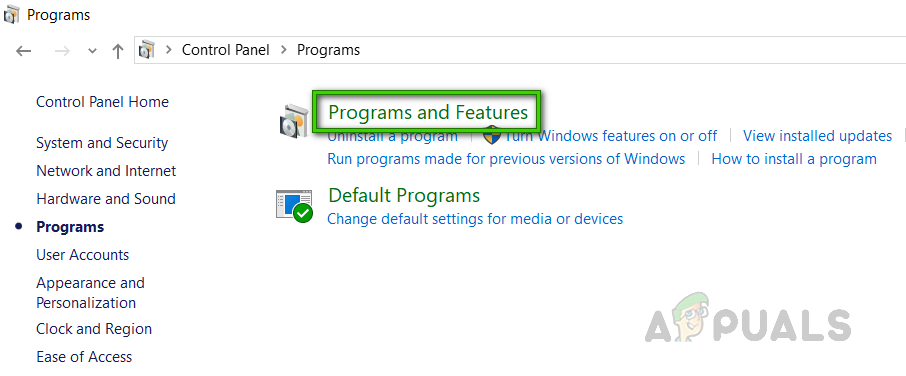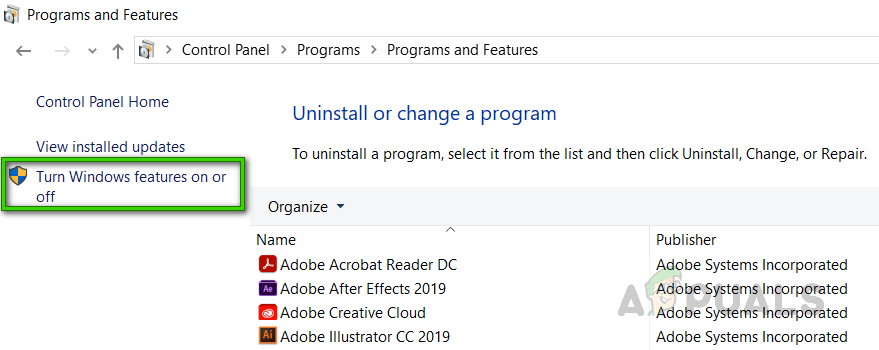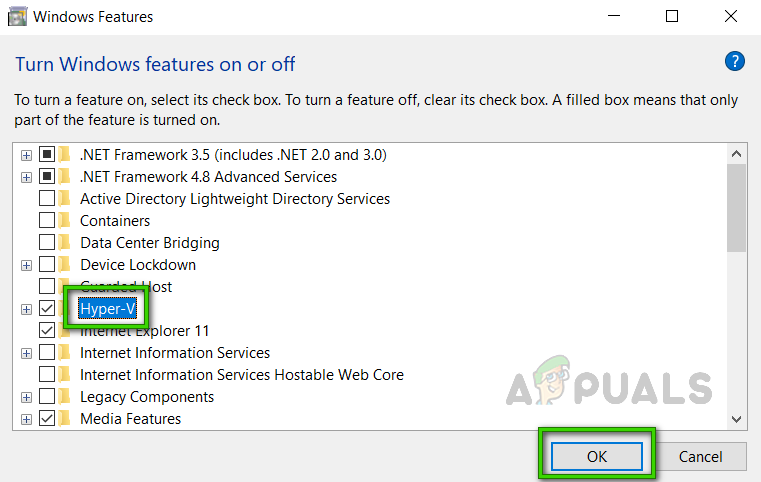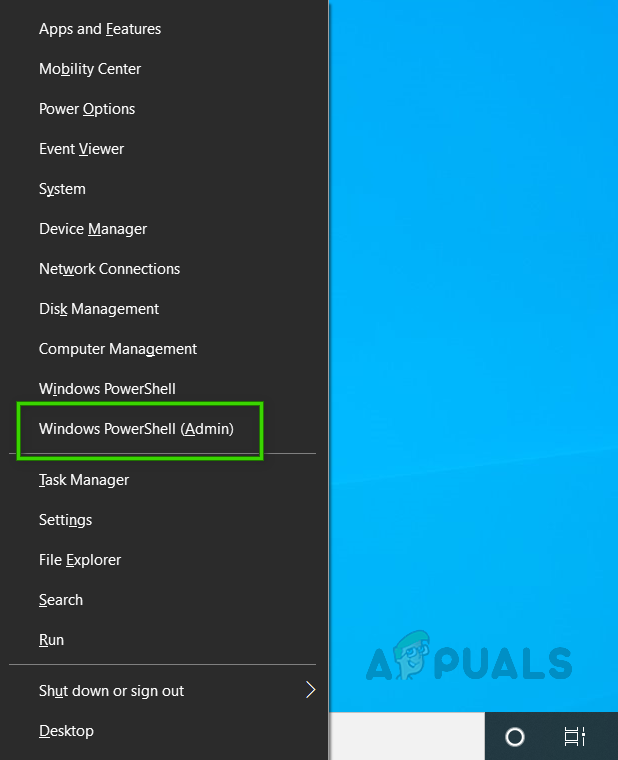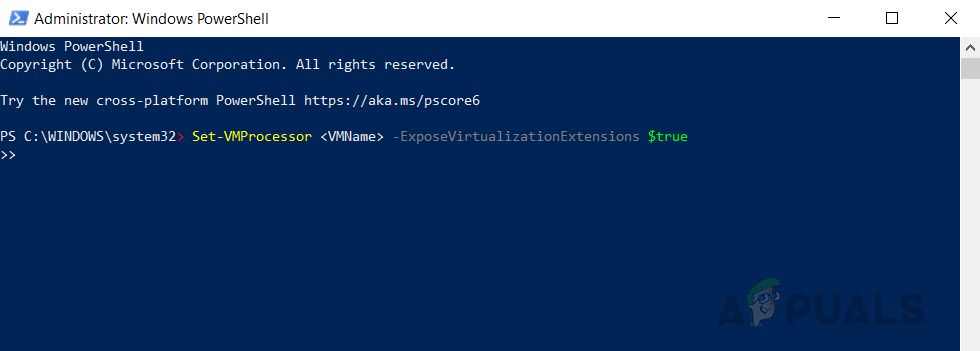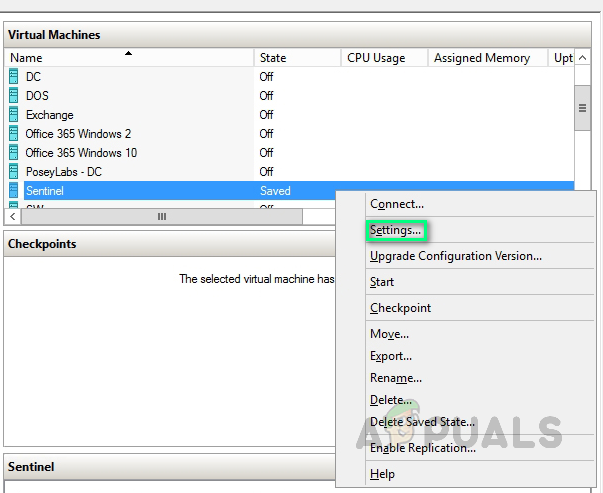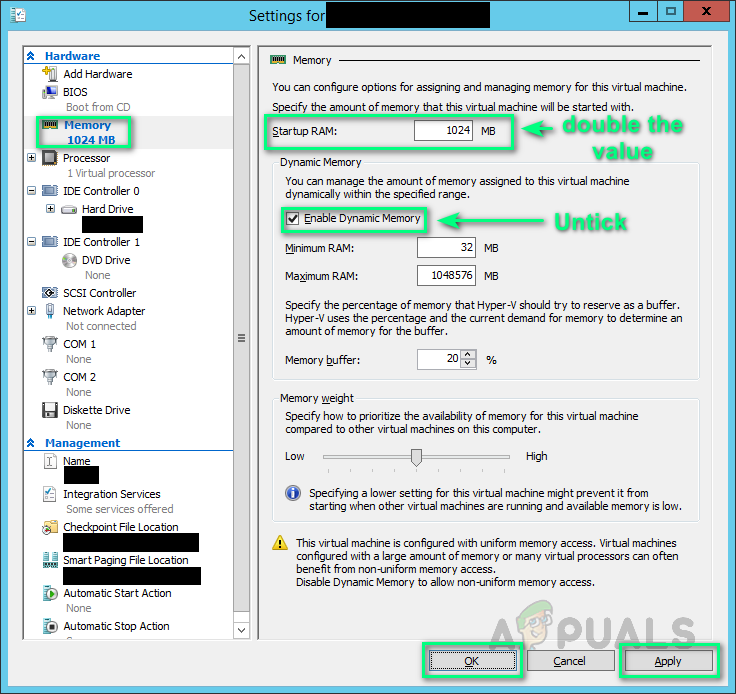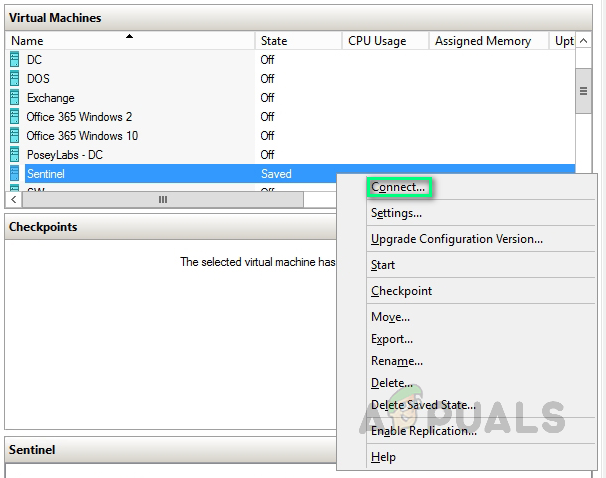லினக்ஸ் 2 க்கான விண்டோஸ் துணை அமைப்பு வழியாக அணுக பயனர்கள் லினக்ஸ் விநியோகத்தை நிறுவ முயற்சிக்கும்போது இந்த பிழை எழுகிறது. பயனரின் கருத்து மற்றும் தொழில்நுட்ப அதிகாரிகளை விரிவாக மதிப்பாய்வு செய்த பின்னர், பயனர்கள் லினக்ஸ் 2 க்கான விண்டோஸ் துணை அமைப்பிற்கான லினக்ஸ் டிஸ்ட்ரோவை நிறுவ முயற்சிக்கும்போது பிழை செய்தியை 0x80370102 சந்தித்ததாக தெரிவித்தனர் (WSL2). பிழை அறிவிப்பு பின்வருமாறு:

பிழை அறிவிப்பு
WSL பதிவு விநியோக பிழை 0x80370102 க்கு என்ன காரணம்?
இந்த பிழை மிகவும் புதியது மற்றும் லினக்ஸ் டிஸ்ட்ரோஸில் மட்டும் எதிர்கொள்ளவில்லை. டெபியன் டிஸ்ட்ரோவையும் நிறுவ முயற்சிக்கும்போது இந்த பிழை ஏற்பட்டது. பயனரின் கருத்து மற்றும் தொழில்நுட்ப அதிகாரிகளை விரிவாக மதிப்பாய்வு செய்த பின்னர் இந்த சிக்கலுக்கான காரணங்களை நாங்கள் பட்டியலிட்டுள்ளோம். பின்வரும் ஏதேனும் காரணங்களால் இந்த சிக்கல் ஏற்படலாம்:
- வளர்ச்சியின் கீழ்: விண்டோஸ் இன்சைடர் முன்னோட்டம் உருவாக்க மக்கள் இயக்க முயற்சிக்கும்போது இந்த பிழை எழுகிறது. ஒரு பயனர் அவர்கள் பயன்படுத்தும் கட்டமைப்பில் குறைபாடுகள் அல்லது பிழைகள் இருப்பதைக் காணலாம், இது இன்னும் வளர்ச்சியில் உள்ளது.
- WSL ஐ மேம்படுத்துதல்: தேவையான அனைத்து திருத்தங்களுடனும் முற்றிலும் வளர்ந்த பதிப்பு துணை அமைப்பை ஆதரிக்கும். WSL 2 வளர்ச்சியில் உள்ளது மற்றும் அதில் இன்னும் பிழைகள் உள்ளன, எனவே WSL 1 இலிருந்து WSL 2 க்கு மாறுவது இந்த பிழையை ஏற்படுத்தும்.
- மெய்நிகராக்கம் முடக்கப்பட்டது: மெய்நிகராக்கம் என்பது மெய்நிகர் பயன்பாடுகள், சேவையகங்கள், சேமிப்பிடம் மற்றும் நெட்வொர்க்குகள் போன்ற ஏதாவது ஒரு மென்பொருள் அடிப்படையிலான அல்லது மெய்நிகர், பிரதிநிதித்துவத்தை உருவாக்கும் செயல்முறையாகும். பாதுகாப்பின் கீழ் பயாஸில் மெய்நிகராக்க அமைப்பு முடக்கப்பட்டிருந்தால் இந்த பிழை ஏற்படலாம்.
- ஹைப்பர்-வி: இது மைக்ரோசாப்ட் தொழில்நுட்பமாகும், இது பயனர்களை மெய்நிகர் கணினி சூழல்களை உருவாக்க அனுமதிக்கிறது, மேலும் ஒற்றை இயற்பியல் சேவையகத்தில் பல இயக்க முறைமைகளை இயக்கவும் நிர்வகிக்கவும் செய்கிறது. எனவே பயாஸிலிருந்து ஹைப்பர்-வி முடக்கப்பட்டால் Wsl பதிவு விநியோக பிழை ஏற்படுகிறது.
தீர்வு 1: பயாஸிலிருந்து வன்பொருள் மெய்நிகராக்கத்தை இயக்கு
வன்பொருள் மெய்நிகராக்கத்தை இயக்காமல் பயனர்கள் உபுண்டுவை ஒரு மெய்நிகர் பாக்ஸில் இயக்க முயற்சிக்கும்போது, கணினி ஆடியோ செயல்திறன் சிக்கல்கள், Wsl பதிவு விநியோக பிழை போன்ற பல பிழைகளை உருவாக்குகிறது. ஒரு மெய்நிகர் இயந்திரம் ஒரு கணினி அமைப்பைப் பின்பற்றுகிறது, எனவே யாரும் வெவ்வேறு இயக்க முறைமைகளையும் நிரல்களையும் இயக்க முடியும். பயாஸிலிருந்து வன்பொருள் மெய்நிகராக்கத்தை இயக்க கீழே உள்ள படிகளைப் பின்பற்றவும்:
- கிளிக் செய்க தொடங்கு பின்னர் தேர்ந்தெடுக்கவும் சக்தி விருப்பம் கிளிக் செய்யவும் மறுதொடக்கம் .
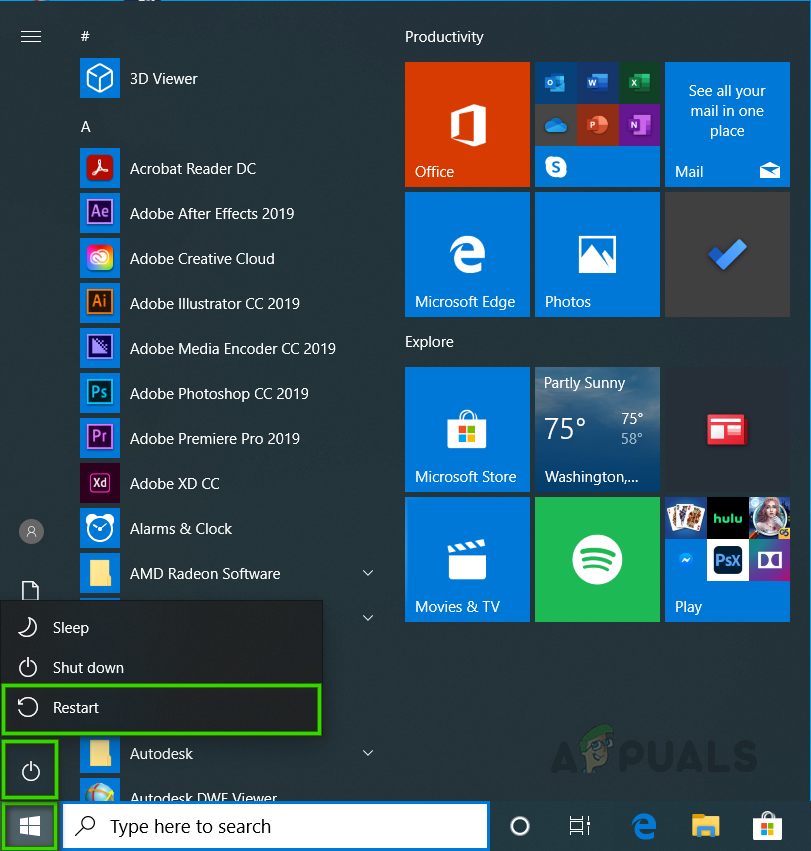
பிசி மறுதொடக்கம்
- உங்கள் பயாஸ் உற்பத்தியாளரைப் பொறுத்து, பயாஸில் உள்நுழைவதற்கான விசை மாறுபடும். அச்சகம் டெல், எஸ்க், எஃப் 1, எஃப் 2 அல்லது எஃப் 4 திரை கருப்பு நிறமானவுடன் உங்கள் விசைப்பலகையில் விசை. குறிப்பு : நீங்கள் முதல் முறையாக வரவில்லை என்றால், உங்கள் கணினியை மறுதொடக்கம் செய்து மற்றொரு விசையை முயற்சிக்கவும்.
- CPU உள்ளமைவு பகுதியைக் கண்டறியவும் (மெனுவை செயலி, CPU கட்டமைப்பு, சிப்செட் என்று அழைக்கலாம்)
- கண்டுபிடிக்க மெய்நிகராக்கம் அமைப்பு மற்றும் இயக்கு அது.
குறிப்பு: ( மெய்நிகராக்கம் அமைப்புகளை பெயரிடலாம் இன்டெல் மெய்நிகராக்க தொழில்நுட்பம் , AMD-V , ஹைப்பர்-வி , விடி-எக்ஸ் , வாண்டர்பூல் , அல்லது எஸ்.வி.எம் ). - விருப்பத்தைத் தேர்வுசெய்க சேமி & வெளியேறு.
- கணினி மீண்டும் துவக்கப்படும் வன்பொருள் மெய்நிகராக்கம் இயக்கப்பட்டது. சிக்கல் நீடிக்கிறதா என்று சோதிக்கவும். அவ்வாறு செய்தால், அடுத்த முறையைப் பின்பற்றவும்.
குறிப்பு: உங்கள் சாதனம் வன்பொருள் மெய்நிகராக்கத்தை ஆதரிக்கிறது என்பதை உறுதிப்படுத்தவும். பணி நிர்வாகியின் செயல்திறன் தாவலின் கீழ் மெய்நிகராக்கம் இயக்கப்பட்டதா என்பதை நீங்கள் பார்க்கலாம்.

மெய்நிகராக்கத்தை சரிபார்க்கிறது
தீர்வு 2: ஹைப்பர்-வி பாத்திரத்தை இயக்கவும்
ஒரே இயற்பியல் சேவையகத்தை ஒரே நேரத்தில் இயக்க பல இயக்க முறைமைகளை மெய்நிகராக்குவதன் மூலம் நிர்வாகிகள் தங்கள் வன்பொருளை சிறப்பாகப் பயன்படுத்த ஹைப்பர்-வி உதவுகிறது. நாங்கள் அதை இயக்கவில்லை என்றால், விண்டோஸ் வழியாக அணுக லினக்ஸ் விநியோகத்தை நிறுவும் போது அது ஒரு பிழையை உருவாக்குகிறது. ஹைப்பர்-வி ஐ இயக்க கீழே கொடுக்கப்பட்டுள்ள படிகளைப் பின்பற்றவும்:
- கிளிக் செய்க தொடங்கு , தேடுங்கள் கண்ட்ரோல் பேனல் , அதைத் திறக்கவும்.
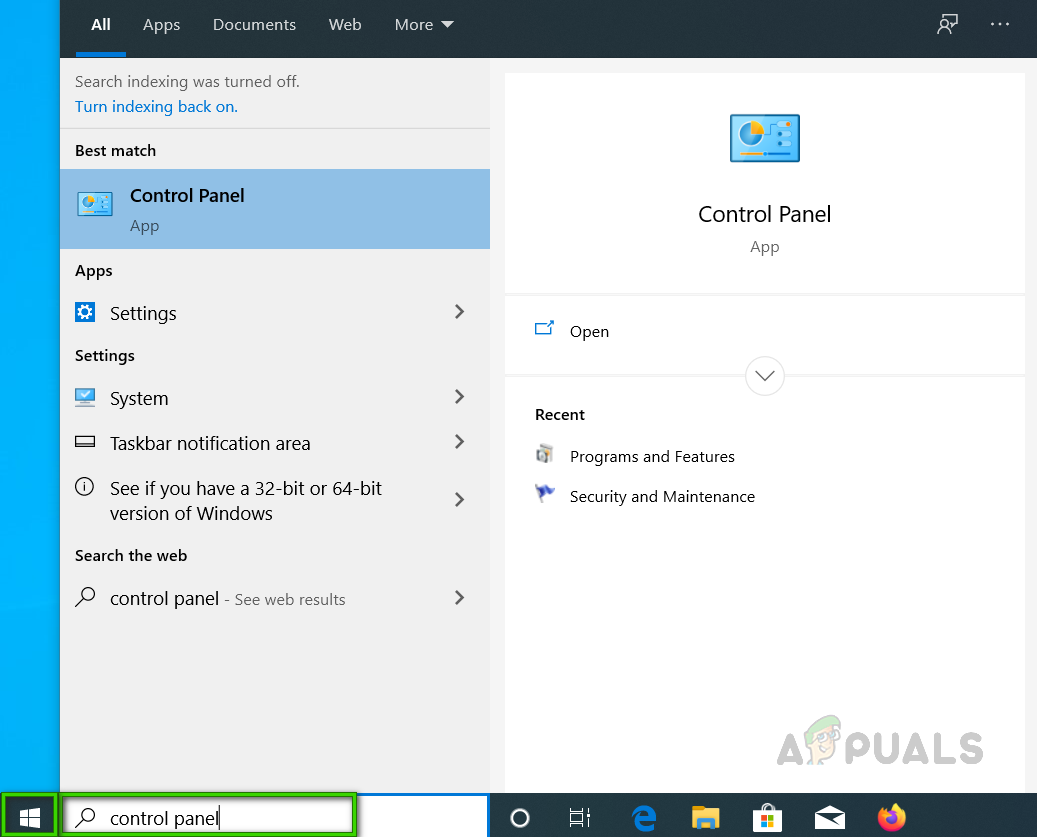
கண்ட்ரோல் பேனலைத் திறக்கிறது
- கிளிக் செய்யவும் நிகழ்ச்சிகள் .
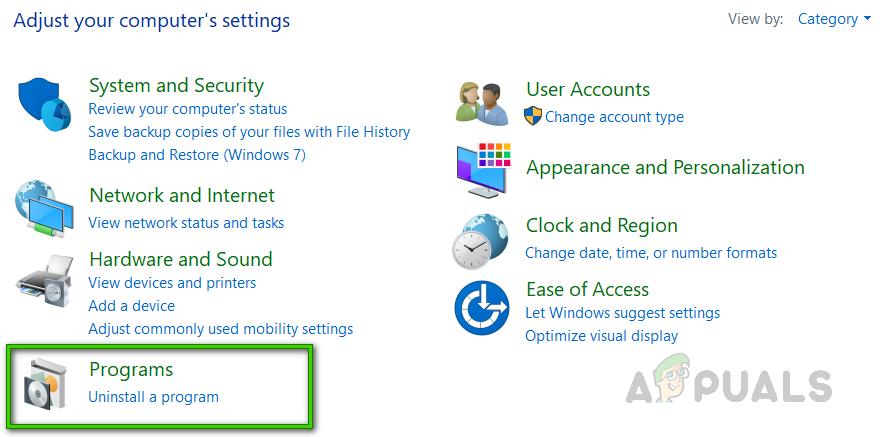
திறக்கும் நிகழ்ச்சிகள்
- கிளிக் செய்யவும் நிரல் மற்றும் அம்சங்கள் .
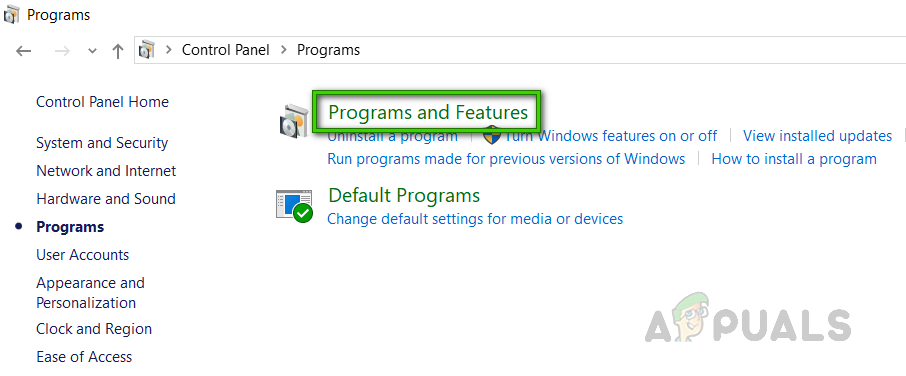
திறக்கும் நிகழ்ச்சிகள் மற்றும் அம்சங்கள்
- இடது பேனலில், கிளிக் செய்க விண்டோஸ் அம்சத்தை இயக்கவும் அல்லது முடக்கவும் விருப்பம்.
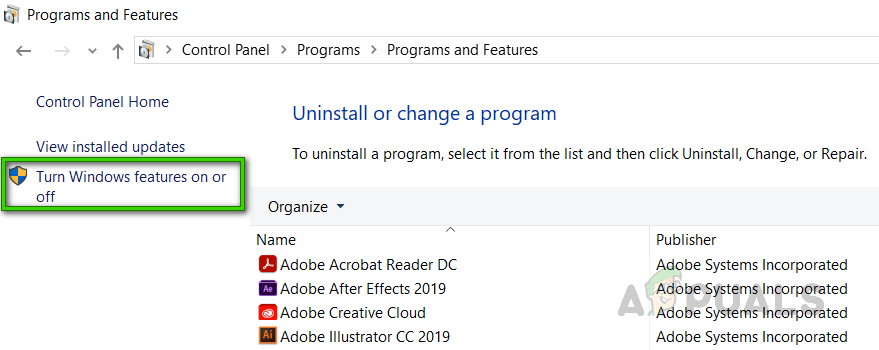
விண்டோஸ் அம்சங்களை இயக்கலாம் அல்லது முடக்கலாம்
- சரிபார்க்கவும் ஹைப்பர்-வி விருப்பம் மற்றும் கிளிக் செய்யவும் சரி .
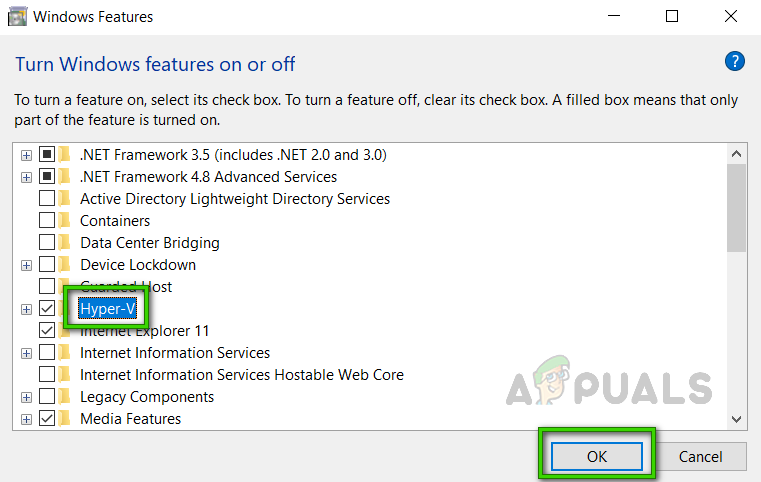
ஹைப்பர்-வி சரிபார்க்கிறது
- இப்போது மறுதொடக்கம் இந்த மாற்றங்கள் நடைமுறைக்கு வர உங்கள் கணினி. இது உதவாது என்றால், அடுத்த தீர்வோடு தொடரவும்.
தீர்வு 3: மெய்நிகராக்க நீட்டிப்புகளை அம்பலப்படுத்தி ரேம் அமைப்புகளை மாற்றவும்
மூல 3
நெஸ்டட் மெய்நிகராக்கம் என்பது ஒரு ஹைப்பர்-வி மெய்நிகர் இயந்திரத்தின் (விஎம்) உள்ளே ஹைப்பர்-வி இயக்க அனுமதிக்கும் ஒரு அம்சமாகும். இது ஒரு மெய்நிகர் கணினியில் விஷுவல் ஸ்டுடியோ தொலைபேசி முன்மாதிரியை இயக்க உதவுகிறது அல்லது பொதுவாக பல ஹோஸ்ட்கள் தேவைப்படும் உள்ளமைவுகளை சோதிக்கிறது. நெஸ்டட் மெய்நிகராக்கத்தை செயல்படுத்துவது ஆன்லைனில் பல பயனர்களுக்கு ஒரு தீர்வாக செயல்பட்டுள்ளது என்று தெரிவிக்கப்பட்டுள்ளது. எனவே, அவ்வாறு செய்ய கீழே கொடுக்கப்பட்டுள்ள படிகளைப் பின்பற்றவும்:
- ஹைப்பர்-வி மேலாளரில் உங்கள் மெய்நிகர் கணினியை அணைக்கவும்.
- அச்சகம் வெற்றி + எக்ஸ் விசைப்பலகையில் தேர்ந்தெடுத்து தேர்ந்தெடுக்கவும் விண்டோஸ் பவர்ஷெல் (நிர்வாகம்) பாப்-அப் பட்டியலிலிருந்து.
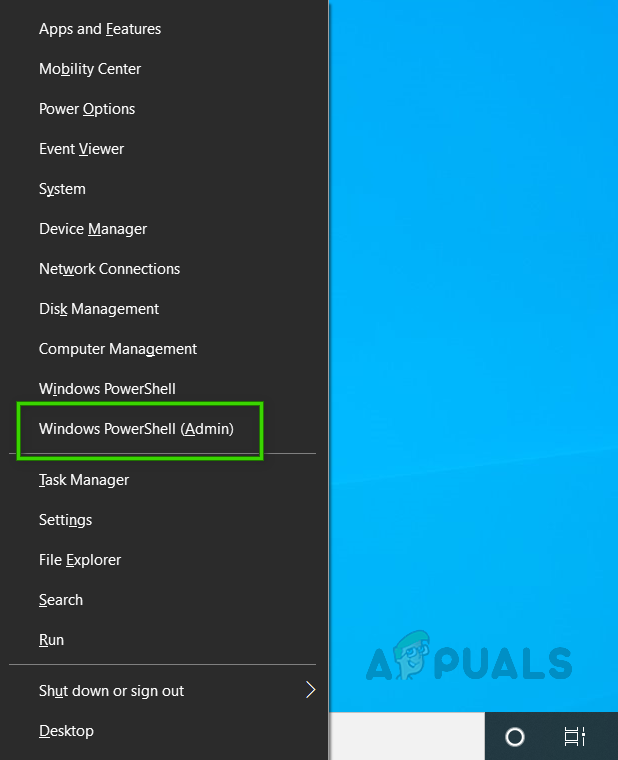
விண்டோஸ் பவர்ஷெல் (நிர்வாகம்) திறக்கிறது
- பவர்ஷெல் சாளரத்தின் உள்ளே, நகல்-ஒட்டு உங்கள் VM செயலியில் பெயர் மற்றும் மதிப்புகளை மாற்ற இந்த கட்டளை.
Set-VMProcessor -ExposeVirtualizationExtensions $ true
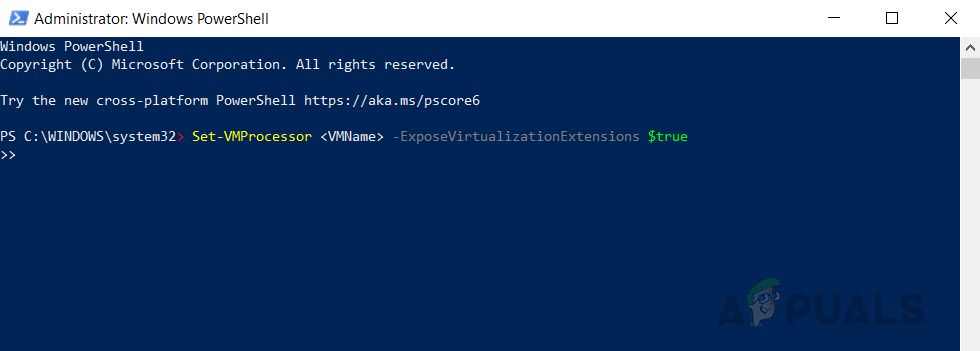
கட்டளைக்குள் நுழைகிறது
- அச்சகம் உள்ளிடவும் அதை இயக்க.
- இப்போது ஹைப்பர்-வி மேலாளரில் உள்ள உங்கள் மெய்நிகர் கணினியில் வலது கிளிக் செய்து தேர்ந்தெடுக்கவும் அமைப்புகள் .
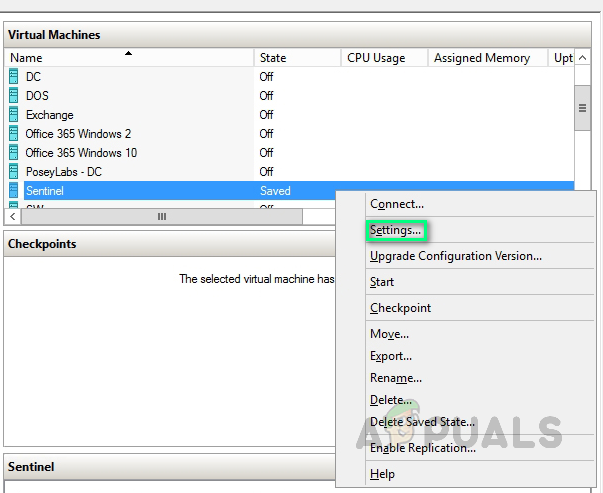
VM அமைப்புகளைத் திறக்கிறது
- கிளிக் செய்யவும் நினைவு இடது பலகத்தில், தேர்வுநீக்கு டைனமிக் நினைவகத்தை இயக்கு மற்றும் இரட்டிப்பாகும் ரேம் மதிப்பு எ.கா. 2048> 4096.
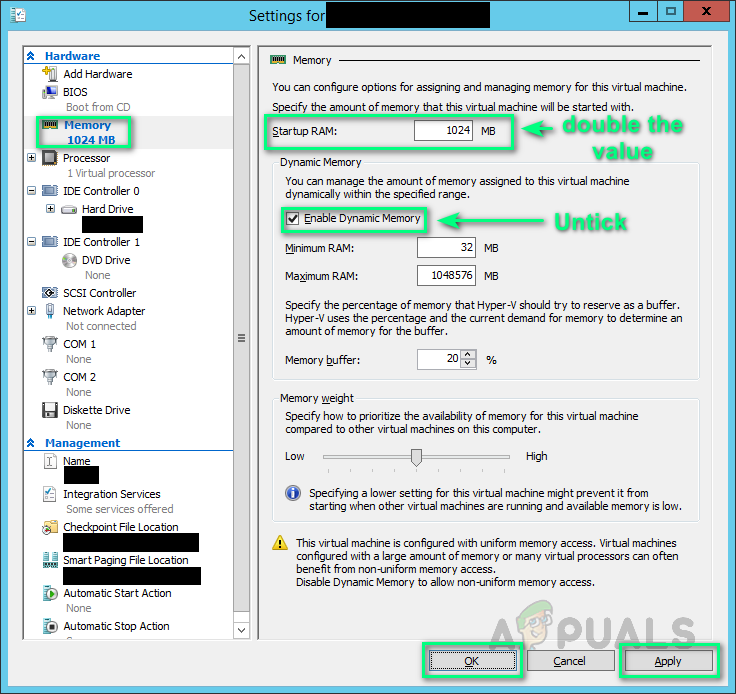
நினைவக அமைப்புகளை மாற்றுதல்
- தொடங்கு உங்கள் மெய்நிகர் இயந்திரம்.
- உங்கள் மெய்நிகர் கணினியில் வலது கிளிக் செய்து தேர்ந்தெடுக்கவும் இணைக்கவும் . இது ஹைப்பர்-வி இயங்கும் மற்றும் உங்கள் கணினி மறுதொடக்கம் செய்யும். மீண்டும் உபுண்டு இயக்க முயற்சிக்கவும். இது இறுதியாக உங்கள் சிக்கலை சரிசெய்ய வேண்டும்.
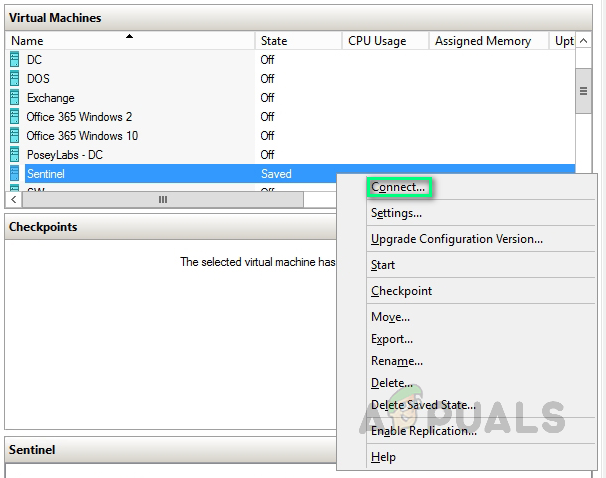
இணைக்கும் வி.எம்